פרסומת
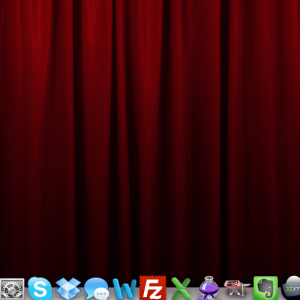 אנו משתמשים במחשבים שלנו לעבודה כל הזמן. מחשבי ה- Mac שלנו נוטים להתמלא ביישומים שימושיים שנועדו לעזור לנו לעשות דברים בצורה היעילה ביותר שאפשר. בין אם אפליקציית ההעדפה שלכם היא דפים, Final Cut או סתם דפדפן אינטרנט פשוט, יש המון דרכים לבצע עבודות.
אנו משתמשים במחשבים שלנו לעבודה כל הזמן. מחשבי ה- Mac שלנו נוטים להתמלא ביישומים שימושיים שנועדו לעזור לנו לעשות דברים בצורה היעילה ביותר שאפשר. בין אם אפליקציית ההעדפה שלכם היא דפים, Final Cut או סתם דפדפן אינטרנט פשוט, יש המון דרכים לבצע עבודות.
הבעיה היא שיש הרבה דברים לעשות במחשבי ה- Mac שלנו להסיח את דעתנו להתמהמה בפייסבוק עם הרעיונות הנהדרים האלה [טיפים בפייסבוק שבועיים] קרא עוד מהעבודה. אם זה משחק משחקים כיצד לחבר בקר משחק למחשב האישי שלךפעם שיחקתי את רוב המשחקים שלי במחשב. כל זה השתנה כשיצא הדור הבא (כלומר הנוכחי) של הקונסולות. ראשית, למכשירים האלה היה מבחר ניכר של ... קרא עוד או לעשות כל אחד ממאות הדברים המהנים, קל לאבד את המיקוד ולמצוא את עצמך לחוץ כנגד תאריך יעד כי בילית הרבה יותר מדי זמן בעשיית דברים שאסור לך.
כמובן, אין דרך קסומה תפסיק להתמהמה 5 כלי כתיבה חכמים להגייה של מסמכים חשוביםכתיבה טובה מגיעה עם כל עבודה. עליכם לעשות רושם עם כל אימייל וכל המסמכים שתשלחו. אינך צריך להיות סופר מצוין שכן כלים אלה עוזרים לך. קרא עוד , אך נתקלנו בפתרון שעשוי לעזור. תוכנית שימושית בשם שולחן העבודה הנסתרת מסתתרת כמה שפחות או מעט ככל שתרצה מאחורי וילון, כך שתוכל להתמקד בדיוק במה שאתה צריך לעשות, עם הסחות דעת מציקות אלה שתוחבו להמשך. זה אפילו מוצג על שלנו
הדף הטוב ביותר של אפליקציות מק אפליקציות ה- Mac הטובות ביותר להתקנה ב- MacBook או ב- iMacמחפש את האפליקציות הטובות ביותר עבור ה- MacBook או ה- iMac שלך? להלן הרשימה המקיפה שלנו עם היישומים הטובים ביותר עבור macOS. קרא עוד , אז אתה יודע שזה טוב.Vs. חינם פרימיום
האפליקציה מגיעה עם גרסה חינמית שתוכלו להוריד ולהנות ממנה, אך היא חסרה חלק מהתכונות המגניבות. עם ההשקעה בסך 5 דולר לגרסת הפרימיום, תקבל את הדברים הבאים:
- הגדר תמונה מותאמת אישית כרקע מהיסטוריית התמונות
- אפשרויות בידוד חלונות ספציפיות
- שליטת מקשי קיצור
- אפשרות להריץ תוכנית בשורת התפריטים
עם התוכנית החינמית, ניתנת לך היכולת להריץ את האפליקציה לנצח, כך שאם אינך מעוניין בתכונות הנוספות האלו, אתה יכול לחסוך 5 $ ולהשתמש בו כל עוד אתה רוצה.
באמצעות האפליקציה
וילון שולחן העבודה ניתן להתאמה אישית להפליא, כך שתוכל להכין אותו לבד. כמובן שתצטרך להקדיש זמן מעט לצבוט הכל לטעמך, אך האפליקציה מתוכננת היטב, כך שלא תצטרך מאמץ רב כדי שהכל יעבור.

ראשית, אתה רוצה להגדיר את המראה של הווילון. אם אתה מתכוון להישאר עם עיצוב וילון הבסיס, תרצה ללחוץ על סמל הצבע ולבחור מראה וצבע ממנו. אתה יכול להזיז את גלגל הצבעים סביב או לבחור באחת מהאפשרויות האחרות לבחירת צבע במהירות ובקלות. אתה יכול גם לצבוט אפשרויות כמו אטימות ועוד כדי לגרום לווילון להיראות בדיוק כמו שאתה רוצה.
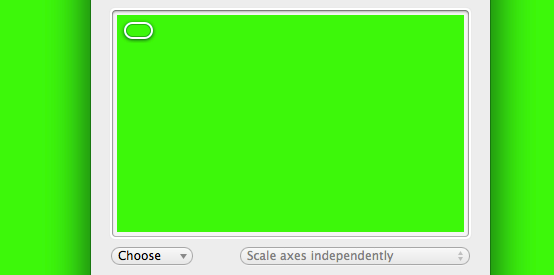
אם אינך רוצה תמונה, תוכל ללחוץ על "X" לצד בורר הצבעים ולהגדיר את הווילון כצבע אחיד. כל זה יגיע להעדפה אישית, אבל נחמד שיש אפשרות להסתיר את הדברים שלך מאחורי צבע אחיד.
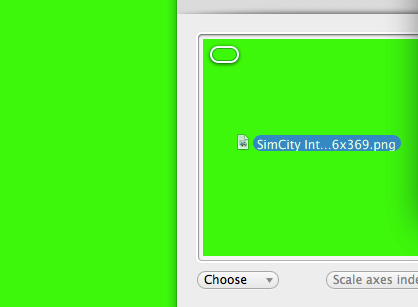
אם אתה מעדיף ללכת עם תמונה כרקע, אתה יכול לעשות זאת גם. זה יראה כאילו אתה לא מפעיל את הווילון בכלל וזה יופיע כרקע שולחן עבודה רגיל. כדי להפוך תמונה למסך שלך, פשוט גרור ושחרר אותה לחלון הווילון וזה יהפוך לרקע. אם אתה רוצה לבחור תמונה מהיסטוריית התמונות שלך, תזדקק לגרסת הפרימיום.
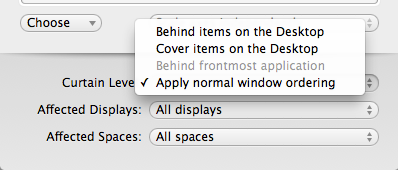
הפריט החשוב האחר שיש להגדיר הוא כמה הוא מכסה. עם הגרסה החינמית, אינך יכול לבחור חלונות מסוימים לחסימה, אך עם גרסת הפרימיום של התוכנית, אתה יכול לחסום כל חלונות פתוחים מאחורי הוילון. כך או כך, אפילו כשהגרסה החינמית חוסמת רק את אייקוני שולחן העבודה או את כל מה שנמצא על שולחן העבודה שלך, אתה עדיין מקבל סביבת עבודה נקייה, וזה די שימושי לשמירת עיניים ממוקדות במה שאתה עושה.

אם אתה משתמש בתצוגה מרובה, אתה יכול להגדיר כיצד התוכנית תשפיע עליהם. אתה יכול להגדיר את זה לכל התצוגה או סתם למסך מסוים. זה נותן לך אפשרויות, תלוי איך אתה באמת משתמש בכל אחד מהצגים שלך.

אם אתה סוגר את ההגדרות ורוצה להחזיר אותו, לחץ באמצעות לחצן העכבר הימני על כל מקום על הווילון, והאפשרויות עבור שולחן העבודה וילון יופיעו. אתה יכול ללחוץ על "הגדרות”מהתפריט כדי לחזור למסך בו תגדירו שוב את האפשרויות.
סיכום
אם ברשותך שולחן עבודה ממולא למחשב שברצונך להסתיר, או שאתה רוצה להסיר את הסחות הדעת המציקות האלה, וילון שולחן העבודה מושלם עבורך. בין אם אתה מעוניין בגרסת הפרימיום בסך 5 דולר ובין אם אתה מתמודד עם הגרסה החינמית, לאפליקציית מק זו יש המון אפשרויות להפוך אותה לשלך.
דייב לקלייר אוהב משחקים על קונסולות, מחשבים ניידים, כף-יד וכל מכשיר אלקטרוני המסוגל לשחק אותם! הוא מנהל את מדור המבצעים, כותב מאמרים ועושה הרבה מאחורי הקלעים בעבודה ב- MakeUseOf.